使用过win7系统的用户都知道电脑里有个网上邻居功能,但是部分用户在将电脑升级成win10之后,就不知道这个功能在哪里找了。其实你可以在个性化面板中找到,具体操作为:打开个性化,依次点击主题、桌面图标设置,将网络这个项勾选起来,之后就能它就会显示在桌面上,它其实就是网上邻居功能。
win10网上邻居在哪里找到:
1、首先在桌面的空白处,点击鼠标右键,在弹出的菜单中点击打开“个性化”,如图所示。
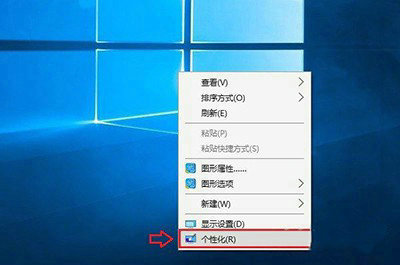
2、然后点击左侧的“主题”,之后在右侧点击“桌面图标设置”,如图所示。
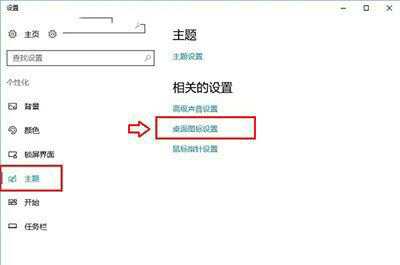
3、之后勾选上“网络”,并点击底部的“应用”和“确定”保存即可。
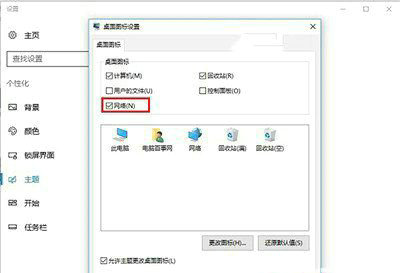
4、最后在Win10桌面就可以看到“网络”图标了,这个就是XP时代的“网上邻居”,点击打开可以找到相关网络设置。

以上就是win10网上邻居在哪里找到 win10网上邻居在哪里打开的全部内容分享了。